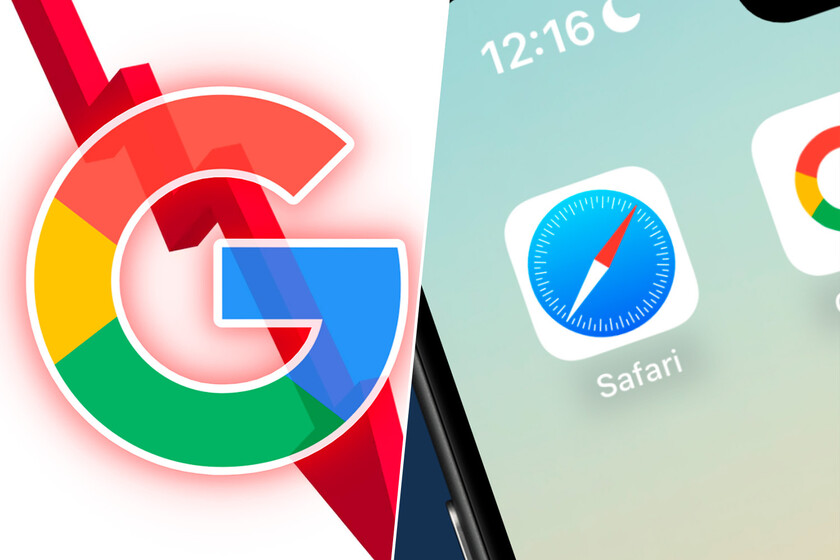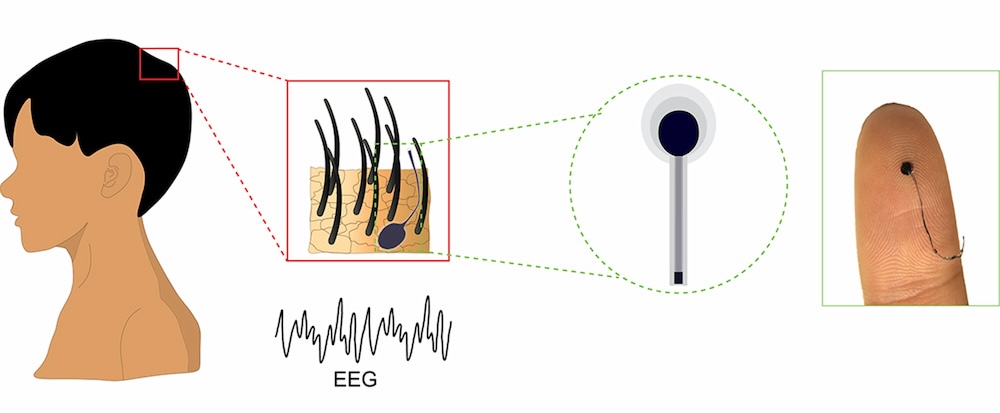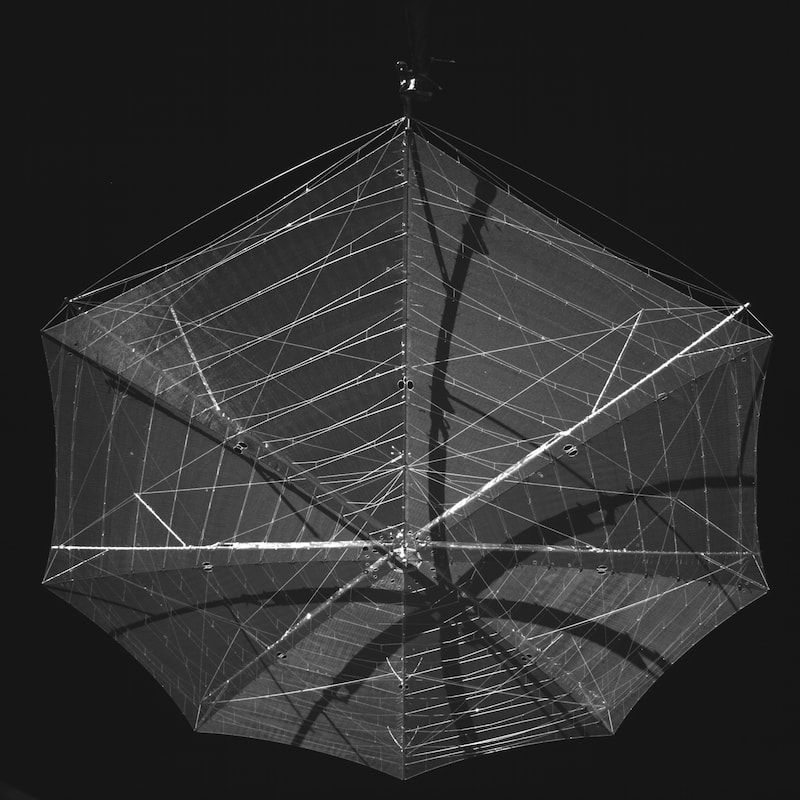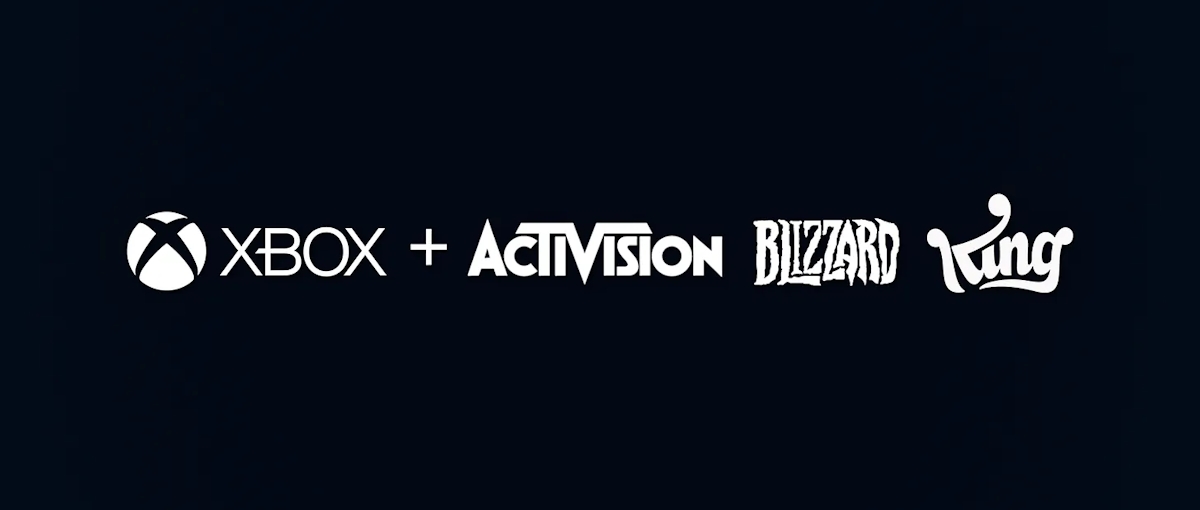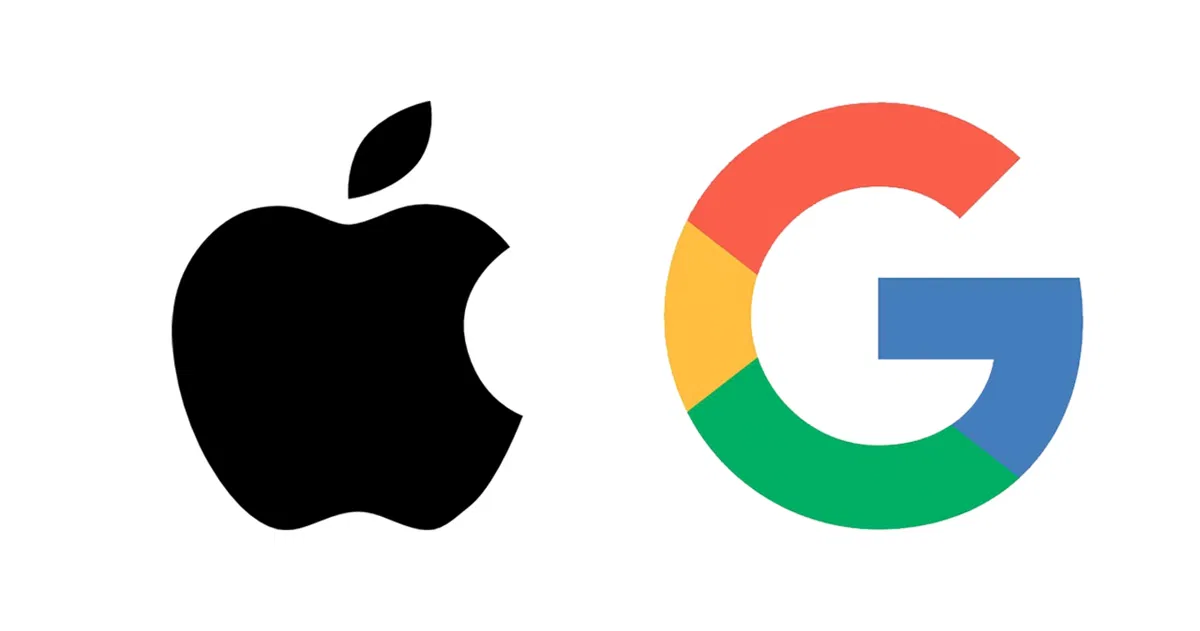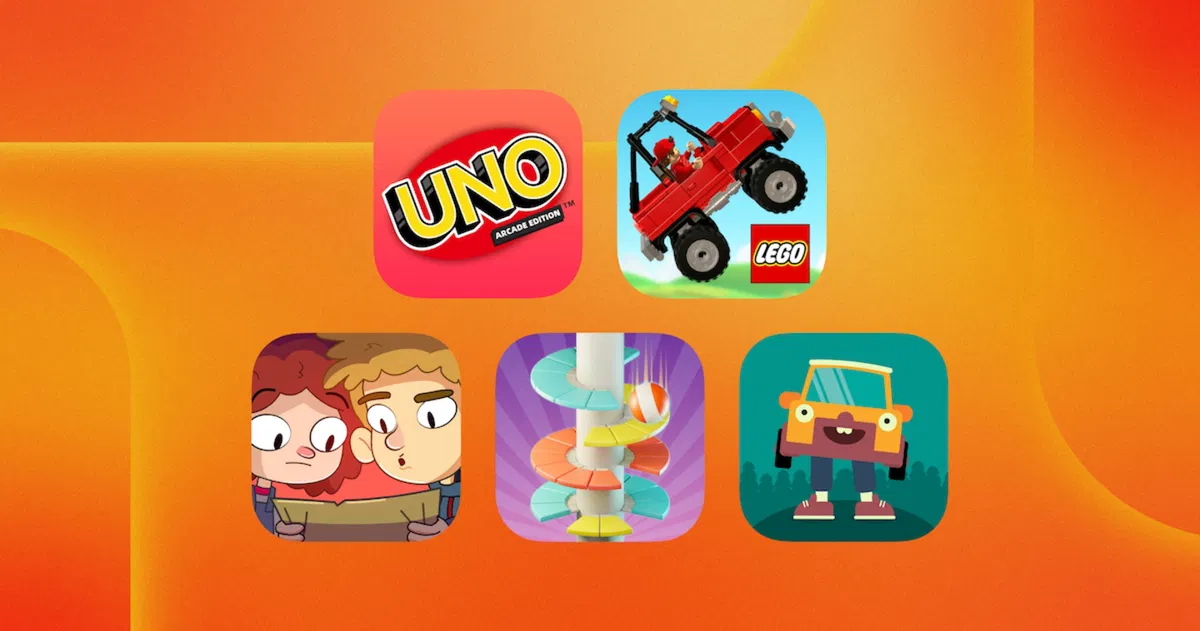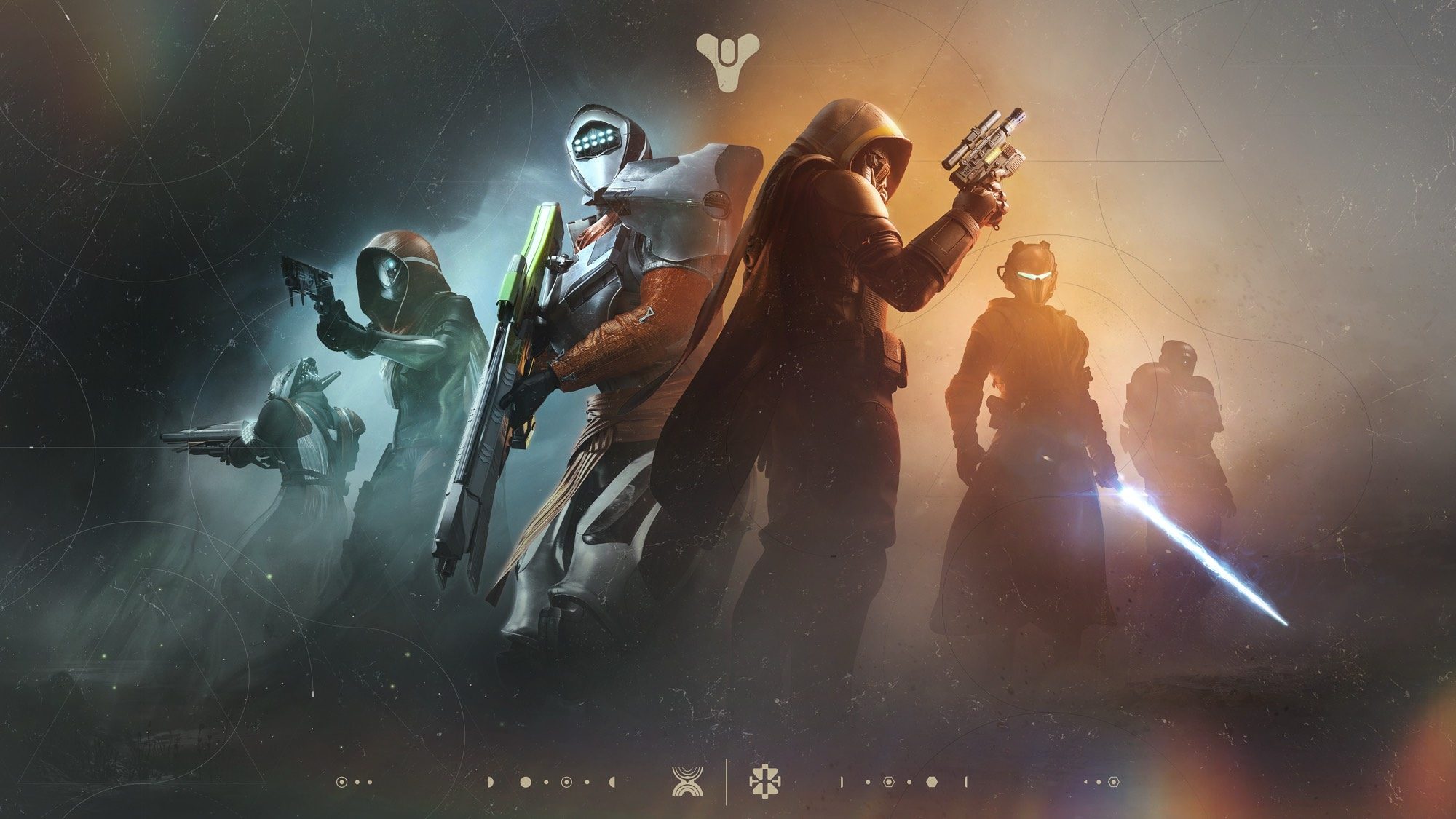Android no reconoce un formato de vídeo, qué hacer
¿Android no reconoce tu vídeo? Descubre por qué pasa y todas las soluciones eficaces, paso a paso. ¡Recupera tus vídeos ya!


¿Has intentado ver un vídeo en tu móvil Android y te ha saltado el temido mensaje de formato de vídeo no soportado? A muchos nos ha pasado y, reconozcámoslo, es de esos fallos tecnológicos que sacan de quicio. Son muchísimas las personas que, tras grabar, bajar o recibir un vídeo, descubren que su teléfono no lo reconoce, lanza errores extraños o ni siquiera parece saber qué hacer con ello. Si has llegado hasta aquí es porque ese error te ha tocado de cerca, así que relájate porque aquí vas a encontrar el artículo más completo para arreglar el problema del formato de vídeo no reconocido por Android.
Vamos a repasar, punto por punto y sin rodeos, todas las causas que originan este error, qué formatos acepta realmente el sistema y, sobre todo, una batería de soluciones y alternativas para que no te quedes sin ver tu vídeo preferido. Además, distinguirás claramente entre formatos, códecs, extensiones y todas esas palabrejas técnicas que suelen confundir más que ayudar. No te preocupes: lo explicamos todo claro y con ideas prácticas y directas para usuarios de cualquier nivel.
¿Por qué Android no reconoce un formato de vídeo?
Lo primero que hay que dejar claro es que no todos los vídeos valen para todos los dispositivos Android. Android es un sistema operativo muy flexible, pero tiene sus propias normas y limitaciones a la hora de aceptar archivos multimedia. El mensaje de «formato no soportado» indica, de entrada, que hay un choque entre el vídeo que quieres reproducir y tu teléfono. Este conflicto puede deberse a diferentes motivos, y entenderlos te va a ahorrar muchos disgustos en el futuro.
- El códec del vídeo no es compatible: El vídeo puede estar comprimido con un códec que tu reproductor, o incluso tu sistema Android, no entiende o no tiene instalado.
- El formato de archivo no es admitido: Android reconoce un montón de formatos, pero hay muchos otros que se quedan fuera y que simplemente no funcionarán.
- Extensión errónea: Si el vídeo está sin extensión o tiene una terminación que no corresponde a su tipo real, Android ni lo mirará.
- Aplicación limitada: El reproductor por defecto de tu móvil no siempre es capaz de gestionar todos los formatos o códecs, incluso aunque tu dispositivo sí pueda.
- Archivo dañado o corrupto: Si el vídeo se ha roto durante la descarga, transferencia o grabación, no tendrás manera de reproducirlo correctamente hasta repararlo.
- Permisos insuficientes: Ojo, porque a veces el fallo viene de que la app no tiene permisos para acceder al almacenamiento o la red.
- Dispositivo incompatible: Algunos móviles antiguos o de gama baja no pueden con vídeos muy pesados o en resoluciones altas, aunque el formato sea compatible.
- Caché o datos de la app corruptos: Las aplicaciones acumulan datos temporales que, si se estropean, pueden provocar errores continuos en la reproducción.
En la práctica, el error puede deberse a una sola de estas causas o a la combinación de varias. Por eso es fundamental ir descartando hasta dar con el motivo exacto y aplicar la solución adecuada.
Formatos de vídeo que Android admite y reproduce

Antes de desesperarte tratando de arreglar un archivo, lo primero es comprobar si encaja entre los formatos de vídeo admitidos oficialmente por Android. Esto te ahorrará perder el tiempo buscando errores donde no los hay. ¿Cuáles son estos formatos?
- MP4 (el más universal, con códecs H.264 y AAC)
- AVI (viejo conocido, aunque depende mucho de los códecs usados)
- MKV (muy flexible, sobre todo en reproductores avanzados)
- MOV y QT (propios de QuickTime, pero bastante soportados)
- WMV (formatos de Windows, con sus limitaciones bajo Android)
- FLV y SWF (archivos Flash, menos comunes en la actualidad)
- AVCHD (utilizados en vídeos de alta definición, cámaras y videocámaras)
- 3GP y 3GPP (típicos de móviles antiguos, pero aún compatibles)
- MPEG (bastante extendido en reproductores más completos)
Si tu vídeo no está en estos formatos, las probabilidades de que Android lo reproduzca bien son bastante bajas. Siempre puedes consultarlo en la ficha técnica de tu móvil, pero esta lista cubre prácticamente todas las combinaciones habituales.
Diferencia entre formato, códec y contenedor: la causa oculta de tus problemas
Mucha gente se confunde entre formato, códec y contenedor, pero es vital distinguirlos para entender por qué sale el dichoso error. Aquí va una explicación sencilla para que nunca más te líes:
- Contenedor: Es el archivo que ves, el .mp4, .avi, .mkv… como una «maleta» que lleva dentro el vídeo, el audio y los subtítulos.
- Códec: Es la «forma de empacar» el vídeo o el audio dentro de la maleta, es decir, el sistema de compresión y decodificación. Los más comunes son H.264, H.265, VP8, VP9, MPEG-4, Xvid, DivX…
- Extensión: El nombre final del archivo, como .mp4, .avi, etc. Si le falta o está mal escrita, Android no sabrá qué hacer con ello.
¿Por qué es importante saber esto? Porque puedes tener un archivo MP4 (formato admitido) con un códec incompatibles, como puede pasar si el vídeo está codificado en H.265 (HEVC) y tu móvil solo soporta H.264. O, al revés, puedes encontrarte un .avi perfectamente válido, pero con una pista de audio que tu reproductor no reconoce.
Escenarios típicos en los que Android no reconoce el formato de vídeo
Vamos a repasar algunos ejemplos muy comunes de cómo se manifiesta este error:
- Al intentar reproducir un vídeo recién descargado: Aparece el mensaje «formato no soportado», «no se puede abrir el archivo» o directamente no sucede nada.
- Ves el vídeo pero sin sonido: La pista de audio está en un códec raro o no tiene soporte directo en Android.
- La imagen va con errores, saltos, se ve en negro o falla a mitad: Suele indicar corrupción de archivo, pero también puede ser un problema de códec incompatible.
- El archivo no aparece en la galería: Probablemente le falta la extensión correcta o está mal renombrado.
- Archivos movidos desde el ordenador: Windows permite extensiones como .exe o formatos que el móvil nunca podrá abrir.
Los errores de reproducción en Android suelen tener en común que hay que identificar el motivo exacto para aplicar la solución más efectiva, sin perder tiempo en pruebas innecesarias.
Cómo solucionar el mensaje de formato de vídeo no soportado en Android

¡Llega el momento de la verdad! Aquí tienes todas las soluciones organizadas de más simples a más avanzadas. Hazlas en orden y seguro que das con la tuya.
1. Prueba otro reproductor de vídeo
El error suele deberse a que el reproductor por defecto del móvil es limitado, especialmente en modelos básicos o con Android nativo. Lo mejor es descargar un reproductor avanzado. VLC para Android es el más recomendable por su compatibilidad con prácticamente todos los formatos y códecs.
- Descarga VLC desde Google Play Store.
- Otorga los permisos necesarios cuando lo abra por primera vez (acceso a archivos y almacenamiento).
- Busca el vídeo en la biblioteca de la app y prueba a reproducirlo.
Si el vídeo se ve bien, el problema era tu reproductor anterior. Puedes probar otras opciones como Just Video Player, pero no te fíes de apps de dudosa procedencia.
VLC for Android (Free, Google Play) →
2. Vuelve a descargar el archivo de vídeo
El fallo puede estar en el propio archivo: una descarga interrumpida, mal transferido o corrupto dará siempre error por mucho que insistas. Intenta volver a bajarlo, si es posible desde otra fuente o usando una conexión estable. Si te lo han pasado por WhatsApp o Telegram, pide que lo reenvíen o descarga el original desde el enlace fuente.
3. Cambia la extensión del archivo
Si tras mover archivos desde otro dispositivo ves que el vídeo ni aparece, revisa la extensión. Desde cualquier explorador de archivos de Android:
- Localiza el vídeo, deja pulsado y elige la opción de “Renombrar”.
- Asegúrate de que termina en una extensión reconocible (por ejemplo, .mp4, .avi, .mkv).
- No cambies la extensión por capricho: si era un .mov y le pones .mp4, puede no arreglarlo si el contenido interno es incompatible.
4. Convierte el archivo a otro formato compatible

Si lo anterior no funciona, te tocará convertir el vídeo a un formato seguro, como MP4 con códec H.264 para vídeo y AAC para audio. ¿Cómo hacerlo?
- Desde el ordenador: Usa programas gratuitos como HandBrake, AnyMP4 Video Converter Ultimate, o aplicaciones web online (OnlineVideoConverter, CloudConvert, etc.).
- Desde el móvil: Descarga apps como “Video Convertidor, Compressor” que permiten cambiar el formato y el códec.
Elige siempre MP4/H.264 para máxima compatibilidad y, si tienes opciones, baja la resolución si tu móvil es antiguo.
5. Borra la caché y datos de la aplicación
Muchísimas veces, los errores se deben a datos corruptos acumulados en las apps de reproducción. Borrar la caché y los datos de la aplicación puede solucionarlo en segundos:
- Ve a Ajustes > Aplicaciones > Elige la app de vídeo > Almacenamiento.
- Pulsa en “Borrar caché” (y si persiste, “Borrar datos”).
6. Da permisos a la app de vídeo
Si usas aplicaciones de reproducción avanzadas, asegúrate de que tienen los permisos correctos:
- Ajustes > Aplicaciones > Elige la app de vídeo > Permisos.
- Asegúrate de que tiene acceso a almacenamiento, red, etc.
7. Actualiza tu dispositivo Android y las apps

Siempre conviene buscar si hay actualizaciones pendientes tanto del sistema como de las aplicaciones implicadas. Los fabricantes añaden soporte para nuevos códecs o corrigen fallos con cada actualización. Para aprender a mantener tu móvil a punto, revisa cómo mantener tu móvil Android actualizado.
- Conecta a WiFi y ve a Ajustes > Sistema > Actualizaciones.
- Pulsa en “Buscar actualizaciones” y sigue los pasos.
- Haz lo mismo con las apps en Google Play Store.
8. Repara vídeos corruptos
¿Y si tu vídeo no se arregla ni cambiando el formato ni usando otro reproductor? Puede estar corrupto. Existen programas como EaseUS Fixo Video Repair o AnyMP4 Video Repair que permiten reparar vídeos dañados, tanto desde el PC como online.
- Descarga el programa o usa la opción online.
- Carga tu vídeo dañado y un vídeo de muestra (si lo pide la herramienta).
- Ejecuta la reparación y guarda el archivo reparado.
No todos los vídeos se pueden recuperar al 100%, pero si el contenido es importante, merece la pena intentarlo.
9. Verifica la compatibilidad del dispositivo
Si tienes un móvil antiguo o de gama baja, puede que no tenga potencia suficiente para reproducir vídeos en 4K u otros formatos exigentes. En estos casos, adapta la resolución del vídeo (bájala en el convertidor) y evita archivos ultra pesados.
10. Como último recurso: formatear el móvil o acudir al servicio técnico
Si nada de lo anterior funciona y el error sucede con todos los vídeos, puede que tengas un fallo interno de software o incluso hardware en el dispositivo. Restaurar a valores de fábrica es la última opción, siempre con copia de seguridad previa. Si ni así se soluciona, podría tratarse de un problema físico del móvil y deberás acudir al servicio técnico.